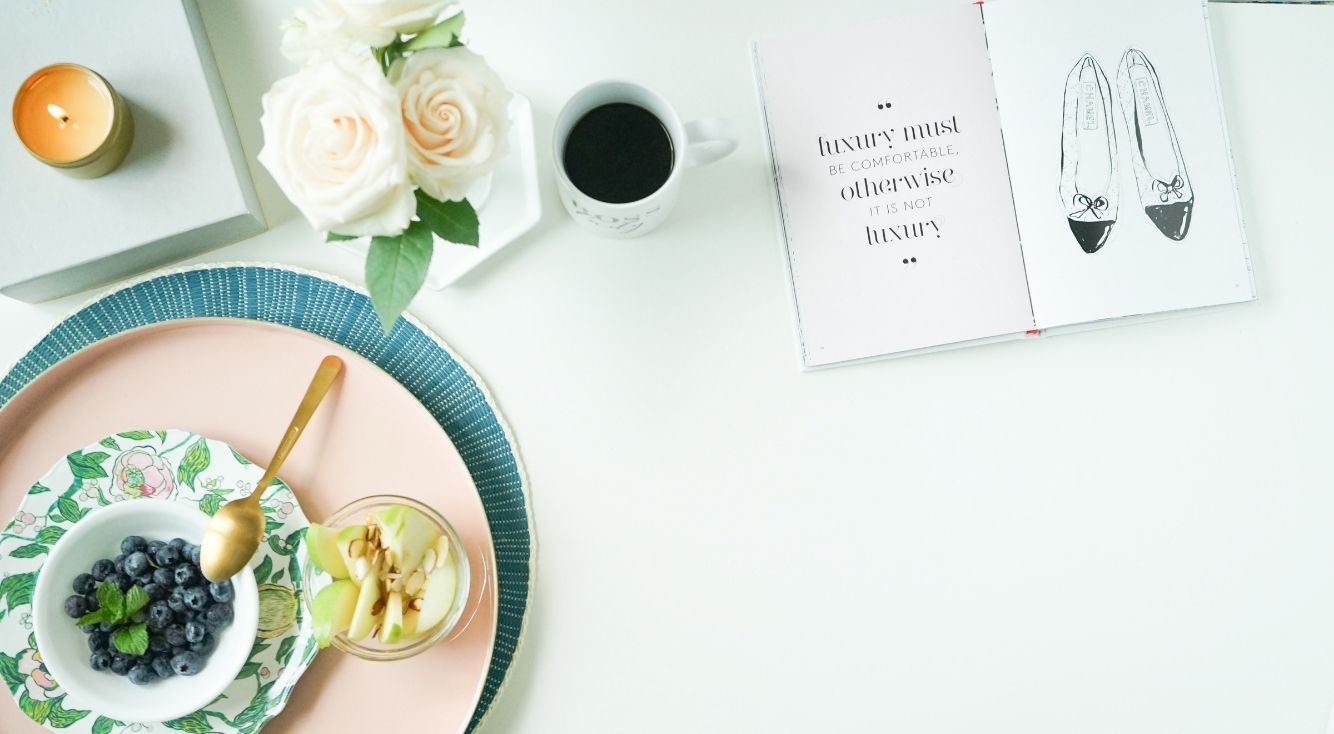
【これで解決!】dTVが通信エラーで見れないときの対処方法まとめ
Contents[OPEN]
- 1【dTV】通信エラーで見れないとき最初に行うこと
- 2【dTV】通信エラーコードが「E1115」「E1116」「E1117」と表示されたときは
- 3【dTV】通信エラーコードが「E0005」と表示されたときは
- 4【dTV】通信エラーコードが「E0108」と表示されたときは
- 4.1「E0108」の意味
- 4.2【対処方法】dTVアプリをアップデートする
- 4.3【対処方法】OSをアップデートする
- 4.4【対処方法】端末のストレージの空き容量を増やす
- 4.5【対処方法】dTVアプリを再インストール
- 5【dTV】通信エラーコードが「E1107」や「E1109」と表示されたときは
- 6【dTV】通信エラーコードが「E0114」や「E0115」と表示されたときは
- 7dTVが見れない時はエラーコードの意味を確認して適切に対処しよう!
「E0001」ならアプリの終了も考えて
これは、原因不明のエラーが発生した時に表示される通信エラーコードです。
これが表示された場合は、端末の日付や時刻が正しいか確認した上でdTVアプリを終了させ、端末の再起動を行ってからdTVアプリを起動して下さい。
【dTV】通信エラーコードが「E0114」や「E0115」と表示されたときは
最後に、「E0114」や「E0115」が表示される原因やその対処方法をご紹介します。
「E0114」や「E0115」の意味
上記の2つは、複数の端末で同時にdTVを視聴している時に表示されます。
dTVを視聴するのに必要なdアカウントは複数の端末で共有できますが、複数の端末で同時にdTVを視聴することはできません。
家族でdTVアカウントを共有している場合は、まず家族の誰かがdTVを視聴していないか確認しましょう。
同時視聴を解除すればエラーコードは表示されなくなるはずです。
【対処方法】他の端末でdTVを視聴していないか確認する
「E0114」か「E0115」が表示された場合は、他の端末ですでにdTVを視聴していないか確認して下さい。
先ほども説明した通り、複数の端末で同時にdTVを視聴することはできないので、同時視聴をやめれば通信エラーは解消されるはずです。
もし、同時視聴をやめても通信エラーが解消されない場合は以下の手順で操作を行って下さい。
- dTVアプリを起動したら、「その他」をタップ。
- 「設定」をタップ。
- 「プレイヤー状態をサーバーに通知」をタップ。
- 「OK」をタップ。
それからしばらく時間を置いてから再生すれば、dTVを視聴できるようになるはずです。
「E1800」「E1801」「E1802」の場合も同じ
「E1800」「E1801」「E1802」も複数の端末で同時に視聴している時に表示される通信エラーコードです。
そのため、先ほどご紹介した「E0114」や「E0115」と同じ対処方法を試して下さい。
dTVが見れない時はエラーコードの意味を確認して適切に対処しよう!
dTVが通信エラーで見れない時は、アルファベットと数字の組み合わせで構成されている通信エラーコードが表示される場合があります。
通信エラーが起きるのは、端末やアプリに不具合が起きている、複数の端末で同時に視聴している、日付と時刻が正しく設定されていないなど原因は様々です。
エラーコードを確認すれば通信エラーの原因を特定できるので、今回この記事でご紹介したエラーコードの意味と対処方法をしっかりと覚えておきましょう。
もし、対処法を全て試しても問題が解決しない場合は、dTVの運営に問い合わせてみるのもひとつの手段です。